Bilder von einem Tonstudio sind wirklich beeindruckend: das große Mischpult, die vielen Regler und Knöpfe. Überall blinkt es. Vielleicht hattest du sogar mal die Gelegenheit gehabt, ein Tonstudio live und in Farbe zu sehen. Cool, oder? Heutzutage mischen jedoch immer mehr Musikbegeisterte, egal ob Anfänger oder Profi, ausschließlich „in the box“.
„In the box“ ist in der Musikwelt ein weitverbreitetes Synonym für das Produzieren und Abmischen, das ausschließlich am PC oder Laptop stattfindet. Man verlässt die digitale Ebene also erst gar nicht. Um einen guten Sound aus den Lautsprechern zu zaubern, benötigen wir nicht zwingend die feinen Hardwaregeräte. Ok, ein PC mit Lautsprechern macht nicht so einen imposanten Eindruck wie ein professionelles Tonstudio mit Tonnen von Equipment. Außerdem fehlt das haptische Gefühl beim Drehen der Regler. Das kann eine Maus nicht ersetzen. Sorry, Maus.
Der große Vorteil „in the box“ ist aber, dass mit einem geringen Budget bereits Musik produziert und abgemischt werden kann – und das alles in einer guten Qualität. Zudem ist der sogenannte Recall kinderleicht: Wollen wir später noch einmal den Song bzw. den Mix aufrufen, ist das mit einem PC kein Problem. Wir öffnen die Datei und die exakten Einstellungen werden geladen.
Bei den Hardware-Geräten fehlt dieser Knopf. Toningenieure, die mit Hardware mixen, müssen sich mühsam die Einstellungen der Geräte zu jedem Mix auf einen Zettel notieren. Nur so können sie auch noch nach Jahren den Mix mit allen damals vorgenommenen Einstellungen aufrufen und Änderungen vornehmen. Ein Haufen Arbeit, der viel Zeit kostet. Außerdem ist es schwierig bis unmöglich, bei den Drehreglern ohne Rasterung die exakte Position einzustellen. Es ist also eine gute Idee, das Mixing „in the box“ zu erledigen.

Für das Abmischen „in the box“ benötigen wir lediglich „the box“ (PC, Mac), ein Audiointerface, Musiksoftware und Studiolautsprecher. Es gibt aber eine unüberschaubare Auswahl an PCs, Audiointerfaces, Musiksoftwares und Studiolautsprechern. Es ist daher gar nicht so einfach, für die jeweiligen Ansprüche die richtige Auswahl zu treffen.
Apropos Anspruch, am Anfang solltest du dir zunächst die Frage stellen, wie ambitioniert du das Ganze betreiben möchtest. Je nach Anspruch benötigst du natürlich unterschiedliches Equipment. Daher wird bei der Wahl des nötigen Equipments im Folgenden zwischen dem Hobbymusiker und dem ambitionierten Musiker unterschieden:
Zu welcher Gruppe würdest du dich einordnen (es werde im nächsten Abschnitt jeweils für den Typ bzw. Anspruch unterschiedliche Empfehlungen und Tipps aufgezeigt)?
Hobbymusiker: Du weißt noch nicht genau, ob dir der Bereich Mixing langfristig überhaupt Spaß macht. Du hast einfach Spaß an der Musik und möchtest ein bisschen „Mixing-Luft“ schnuppern.
Ambitionierter Musiker: Du weißt schon sehr genau, dass du das Ganze auf hohem Niveau angehen möchtest und einen professionellen Sound anstrebst.
Bedenke auch, dass neben deinem Ziel auch dein Budget natürlich keine unwesentliche Rolle spielt. Wie oben beschrieben, ist das Mischen „in the box“ schon grundsätzlich wesentlich günstiger als es früher mit teuren Hardwaregeräten und einem analogen Mischpult der Fall war.
Es ist nicht dramatisch, wenn du beim PC, der Software oder beim Audiointerface etwas sparst. Bei den Studiolautsprechern oder Kopfhörern sollte aber nicht unbedingt gespart werden. Bedenke auch noch, dass du Geld für die sehr wichtige und notwendige Raumakustik übrig haben solltest.
Es ist empfehlenswert, dir zunächst die gesamte Artikelreihe „Homestudio / Tonstudio einrichten“ im Bereich Abmischen lernen durchzulesen, bevor du deine Bestellung abschickst. So kannst du besser einschätzen, was für finanzielle Ausgaben auf dich zukommen und was du überhaupt für deine Ansprüche benötigst.
Grundsätzlich ist es so, dass eine bessere Qualität auch mehr kostet. Schwarze Schafe, die eine schlechte Qualität zu einem hohen Preis bieten, sind mir nicht bekannt.
Los geht’s nun mit ein paar Empfehlungen und Tipps für den Audio-PC.
Audio-PC
Hobbymusiker: Sicherlich wirst du schon einen PC haben. Ist dieser nicht nur für Büroanwendungen ausgelegt, sondern kannst du außerdem relativ aktuelle Spiele flüssig spielen, sollte die Leistung auch locker für Musikanwendungen ausreichen.
Bei einem Audio-PC ist vor allem die Rechenpower entscheidend – nicht die Grafikkarte. Die Musiksoftware bzw. Musikanwendungen sind nämlich grafisch nicht anspruchsvoll.
Falls dein Rechner für nicht viel mehr als Büroanwendungen ausgelegt ist, solltest du doch in einen neuen Rechner investieren. Auf was du dabei achten solltest, erfährst du im nächsten Abschnitt.
Ambitionierter Musiker: Es ist sinnvoll einen PC zu kaufen, der nur für die Musik genutzt wird. Vor allem ist es empfehlenswert, diesen nicht für das Internet zu nutzen. Denn es droht die Gefahr, dass Viren den Computer befallen. Außerdem beansprucht eine dann dringend empfohlene Antiviren-Software Leistung von der CPU. Leistung, die wir lieber für Audioanwendungen nutzen sollten.
Software und Plugins für das Produzieren und Abmischen benötigen heutzutage eine Online-Registrierung. Es ist natürlich einfacher, wenn wir an diesem PC ins Internet gehen und die Registrierung an diesem online durchführen können. Allerdings bieten alle mir bekannten Hersteller auch eine Offline-Registrierung an. Du musst also letztendlich an deinem Musik-PC kein Internet haben. Für die Offline-Registrierung benötigst du jedoch einen zweiten Computer mit Internet.

Ob du dich für einen Windows-Rechner oder Mac-Rechner entscheidest, ist letztendlich Geschmackssache. Früher wurden Apple-Rechner für Audioanwendungen lieber genutzt, weil diese stabiler liefen als Windows-Rechner. Mittlerweile laufen Windows-Rechner aber sehr stabil. Ich persönlich habe jedenfalls keinen „schweren Ausnahmefehler“ mehr in den letzten Jahren auf meinem Bildschirm gesehen.
Grundsätzlich solltest du die Finger von extrem günstigen PCs lassen, denn diese haben oft einen schlechten Systemaufbau, sind mechanisch instabil und haben weitere unvorhersehbare Macken. Bedenke bei deiner Entscheidung, dass sehr teure Rechner im Durchschnitt auch nur 3-5 Jahre wie gute PCs aus der Mittelklasse halten, bis diese veraltet sind.
Sehr gute Erfahrungen habe ich insgesamt mit der Firma HP (Hewlett Packard) gemacht.
Wer keine Enttäuschungen erleben möchte, der kauft sich am besten gleich einen Audio-PC von einem Spezialisten, wie z.B. AudionetworX, Steller-Online oder Frost. Diese kosten in der Regel etwas mehr als ein PC vom Elektrohandel, wie z.B. Media Markt oder Saturn, dafür bieten die Audio-PCs aufwendig getestete Qualitätsware (langlebig, zuverlässig, geringe Betriebslautstärke), einen guten Service nach dem Kauf und einen sehr gut auf Audioanwendungen optimierten Rechner (hohe Laststabilität, geringe Latenzen, hohe Echtzeit-Performance).
CPU
Entscheidest du dich doch für einen vorkonfigurierten Rechner aus dem Elektrohandel, solltest du vor allem auf eine schnelle CPU achten. Die CPU ist entscheidend, wie viele Instrumente und Effekte du in einem Musikprojekt laden kannst.
Welche CPUs bieten eine gute Performance? Am besten schaut man sich dazu eine Testtabelle / Benchmark-Vergleichsliste an, die alle aktuellen CPUs nach ihrer Leistung sortiert auflistet. Dazu google einfach mal nach den Schlagwörtern „CPU Test“.
Hinweis: Insgesamt liegen AMD-CPUs leistungsmäßig leicht hinter der Leistung von Intel-CPUs.
Bei langsamen CPUs droht die Gefahr, dass ab dem x-ten Plugin oder der x-ten Spur keine Leistung mehr vorhanden ist. Vor allem bei einem Song mit vielen Spuren erreicht der PC so schnell seine Leistungsgrenze. Wer möchte schon beim Einsatz von Plugin-Instrumenten und Effekten eingeschränkt sein?
Folgende CPUs sind in der aktuellen 13-ten Generation von Intel schnell und dadurch empfehlenswert – von schnell (oben) bis sehr schnell (unten):
- Intel i5-13500 | 6C+8c/20T, 3.50-4.8 GHz
- Intel i5-13600K | 6C+8c/20T, 3.50-5.10 GHz
- Intel i7-13700K | 8C+8c/24T, 3.40-5.40 GHz
- Intel i9-13900K | 8C+16c/32T, 3.0-5.80 GHz
Die Zahl bei jeder CPU beginnt mit der „13“. Dadurch wird auf dem ersten Blick ersichtlich, dass es sich um die 13. Generation handelt. Das große „C“ steht hierbei für Performance-Kerne und das kleine „c“ für Effizienz-Kerne. Werden nur Effizienz-Kerne beansprucht, bleibt der PC leise und kühl. Außerdem bieten diese eine (bei Laptops wichtig) längere Akkulaufzeit. Bei den Performance-Kernen ist es genau umgekehrt. Für die eigentliche Leistung sind jedoch die Performance-Kerne wichtig.
Ab Windows 11 werden die Aufgaben optimal auf P- und E-Kerne verteilt.
Grafikkarte
Die Grafikkarte ist nicht so wichtig. Für die 2-D-Benutzeroberflächen von Audioanwendungen werden keine teuren 3-D-Grafikkarten benötigt. Es ist auf jeden Fall eine passiv gekühlte und dadurch geräuschlos Grafikkarte empfehlenswert. In deinem Homestudio sollten möglichst keine Nebengeräusche zu hören sein.
Empfehlenswert ist die Geforce GT 1030, 2 GB, lüfterlos. Diese kannst du dir gerne einmal anschauen, z. B. bei Amazon.
Grafikkarten bei Amazon anschauen.*
Du benötigst tatsächlich aber gar keine Grafikkarte, wenn du deinen PC nur zum Musikmachen oder für Büroanwendungen nutzt oder dir Video-Streamings anschaust. Die bei Intel und AMD auf der CPU integrierten Grafikeinheiten sind für solche Anwendungen völlig ausreichend! Sie bieten mittlerweile sogar eine Full-HD-Auflösung.
Die meisten Intel–Desktop-CPUs haben eine Grafikeinheit – GPU genannt – dabei. Nur wenn die Modellbezeichnung ein großes „F“ enthält, ist keine Grafikeinheit integriert.
Bei AMD musst du auf einen anderen Buchstabe achten: „G“. Hier steht jedoch ein „G“ in der Modellbezeichnung für das Vorhandensein einer GPU.
Spare dir also gerne das Geld für eine Grafikkarte. Investiere lieber in einer noch schnelleren CPU (mit Grafikeinheit).
Soundkarte
Da fast alle integrierten Soundkarten für das Produzieren und Abmischen ungeeignet sind, brauchst du keine besondere PC-Soundkarte bzw. ist die Soundkarte auf dem Mainboard ausreichend, da du diese sowieso nicht nutzt. Das Audiointerface, das du dir zusätzlich kaufen musst, ist deine Soundkarte und ersetzt die vorhandene Soundkarte „in the box“.
Festplatte
Für das Recording, Mixing und die Backups reichen eigentlich HDD-Festplatten aus. Diese können weit über 100 Spuren gleichzeitig wiedergeben und weitere Spuren aufnehmen. Früher gab es auch nichts Besseres und wir konnten mit unserem Rechner Songs schreiben, produzieren, abmischen und mastern. Allerdings gibt es die Festplatten schon ewig und sie sind mittlerweile doch veraltet. So eine HDD-Festplatte ist im Vergleich zu den modernen Varianten laut und langsam.
HDD-Festplatten arbeiten mit rotierenden Magnetscheiben, die von Schreib- und Leseköpfen abgetastet werden.
Welche modernen Varianten gibt es?
Modern und besser sind SSD-Laufwerke, ausgeschrieben Solid-State-Laufwerke. Bei SSDs gibt es jedoch große Unterschiede. Es gibt nämlich SSDs in verschiedenen Formen und Größen mit unterschiedlichen Höchstgeschwindigkeiten.
Es wird zwischen SATA- oder eine NVMe-SSD unterschieden. Welche Festplatte verbaut ist, hat große Auswirkungen auf die maximale Übertragungsrate. Die Werbung irritiert teilweise und lässt den Käufer verunsichern.
SATA-SSD: SATA-SSDs erreichen Geschwindigkeiten abhängig vom Modell von bis zu 560 MB/s lesend und 540 MB/s schreibend. Im Vergleich zu einer NVMe-SSD – gleich mehr – mag das langsam klingen, aber im Vergleich zu einer HDD-Festplatte ist die SATA-SSD viel schneller! Eine HDD-Festplatte mit 7.200 U/min erreicht maximal 160 MB/s. Nahezu jeder stellt selbst bei unspektakulären Anwendungen wie bei der Bearbeitung von Dokumenten oder beim Surfen im Internet einen wesentlichen Unterschied zwischen der Verwendung einer HDD und einer SATA-SSD fest.
NVMe-SSD: NVMe-Laufwerke sind schneller als SATA-Laufwerke – das gilt auch dann, wenn beide SSDs auf den M.2-Formfaktor setzen. Derzeit beträgt die maximale Geschwindigkeit für eine NVMe PCIe 3.0 (auch Gen 3 genannt) SSD bis zu 3.500 MB/s lesend und 3300 MB/s schreibend, während eine NVMe PCIe 4.0 (auch Gen 4 genannt) SSD bis zu 7.400 MB/s lesend erreichen kann. Die maximalen Übertragungsraten hängt also auch von der Generation der PCIe-Anschlüssen deines Mainboards ab. Das ist der Anschluss, an dem so eine SSD angesteckt wird.
Beim Hochfahren des PCs oder bei Computerspielen sind Unterschiede zwischen den Festplattentypen SATA-SSD und NVMe-SSD lediglich messbar. Der Vorteil wird dann spürbar, wenn du oft große Dateien laden, wie z. B. Sample-Libraries, möchtest. So verkürzt sich die Ladezeit erheblich. Beispielsweise können auf diese Weise große virtuelle Orchester fast verzögerungsfrei aufgerufen werden oder große Sample-Libraries stehen nach einem Klick blitzschnell zur Verfügung. Daher sollte man die Sample-Libraries auf die SSD-Festplatte installieren und nicht – falls du einen Mix aus SSD und HDD verbaut haben solltest- auf die HDD-Festplatte.
Zudem sind SSD-Festplatten für den Liveeinsatz geeigneter, da sie unempfindlich gegenüber Vibrationen auf der Bühne sind. Außerdem sind sie geräuschlos.
SDD-Festplatten besitzen Speicherchips, die ohne Mechanik auskommen.
Arbeitsspeicher (RAM)
Empfehlenswert sind mindestens (!) 8 GB RAM. Besser und empfehlenswert sind jedoch 32 GB! Selbst bei 16 GB stößt man bei den heutigen Instrumenten schnell an die Grenzen. Eine gute Qualität bietet beispielweise die Firma Kingston.
Beachte bei älteren Computern: Eine Windows 64-Bit-Version kann auf den vollen Arbeitsspeicher zugreifen. Bei einer 32-Bit-Version können nur 4 GB genutzt werden – auch wenn du eigentlich mehr RAM hast. Falls du eine 32-Bit-Version hast, kannst du aber Tools benutzen, um mehr als nur auf die 4 GB RAM zuzugreifen. Gut und günstig ist das Tool jBridge. Dies kannst du auch dafür nutzen, um ältere Plugins noch benutzen zu können, die eigentlich nur auf 32-Bit-Systemen laufen.
Anzahl der USB-Anschlüsse
Nicht ganz unwichtig ist die Anzahl der USB-Anschlüsse. Wozu benötige ich relativ viele USB-Anschlüsse? Da wären beispielweise folgende Dinge zu erwähnen, die eventuell einen USB-Steckplatz benötigen:

- Tastatur (empfehlenswerte kabellose Tastatur und Maus bei Amazon anschauen*)
- Maus
- Audiointerface
- Keyboard
- Externe Festplatte / USB-Stick zur Datensicherung
- USB-Dongle/s (Das sind Kopierschutzstecker, die für die Musiksoftware oder Plugins teilweise benötigt werden, damit eine Raubkopie erschwert wird. Manchmal hat man sogar 2-3 Kopierschutzstecker, da die Hersteller zum Teil unterschiedliche USB-Dongles verwenden.)
- Universal Audio UAD-2 Satellite USB (die Hardware wird benötigt, um die Plugins von Universal Audio nutzen zu können. Eine Satellite fungiert als USB-Dongle (Kopierschutz) und entlastet zusätzlich den Rechner, da die Plugins ausschließlich (!) auf der UAD-2 Satellite berechnet werden. Die Anzahl der UAD-Plugins ist also abhängig von der CPU-Power der Satellite.)
Außerdem sollten bestenfalls mindestens 2 USB-3.0-Anschlüsse vorhanden sein. USB 3.0 ermöglicht eine schnellere Datenübertragung als USB 2.0. Teilweise wird diese bei den Audiointerfaces benötigt. Auch die DSP-Lösung UAD-2 Satellite benötigt je nach Modell USB 3.0 oder Thunderbolt.
Empfehlenswerte USB-Hubs bei Amazon ansehen.*
Mac
Wer lieber einen Mac bevorzugt, kann eigentlich jedes Modell nehmen. Für das Produzieren und Abmischen sind alle Modelle geeignet. Für größere und komplexere Projekte solltest du natürlich zu den leistungsfähigen Modellen tendieren. Für Apple-Produkte muss oft viel Geld hingeblättert werden. Noch einigermaßen erschwinglich sind die iMacs mit integriertem Bildschirm.
Notebook / Laptop
Du hast einen wechselnden Arbeitsplatz oder produzierst und mischst an verschiedenen Orten? Dann ist tatsächlich ein Laptop die richtige Wahl. Mit einem Laptop kann man mal schnell den Arbeitsplatz wechseln. Heutzutage sind Laptops sehr leistungsfähig, sodass problemlos auf ihnen abgemischt werden kann. Um zu wissen, welche Laptops gut sind, kannst du wie beim PC, auch hierfür wieder nach entsprechenden Tests googeln. Es werden sogar komplette Notebooks auf verschiedene Internetseiten getestet.
Empfehlenswert sind Notebooks mit einem Ziffernblock. Dieser kann für Shortcuts genutzt werden (Start, Stopp, Record).
Vor allem bei einem 15-Zoll-Notebook ist es manchmal schwierig, bei manchen digitalen Instrumenten oder Effekten den Namen des Reglers oder die Zahlenwerte abzulesen. Abhilfe schafft ein zusätzlicher Bildschirm, den du dann an das Notebook anschließen kannst. Empfehlenswerte Größen sind 27 Zoll. Auch 32 Zoll sind bei einem entsprechenden Mindestabstand empfehlenswert.
Mit einem matten Bildschirm vermeidest du störende Reflexionen.
So kannst du dir z.B. den Mixer auf dem Laptop-Bildschirm und die Spurenansicht auf dem Hauptbildschirm anzeigen lassen. Möglich wäre es auch, den Laptop zuzuklappen und nur am Hauptbildschirm zu arbeiten oder noch einen weiteren Bildschirm anzuschließen. Letzteres setzt voraus, dass du zwei Ausgänge an der Grafikkarte hast.
Notebooks haben grundsätzlich eine geringere Anzahl an USB-Anschlüssen als PCs. Diese können mit sogenannten USB-Hubs erweitert werden. Allerdings teilen sich dann alle am USB-Hub angesteckten Geräte die Geschwindigkeit von einem USB-Anschluss. Für USB-Dongles, Maus und Tastatur dürfte das aber kein Problem sein.

Kleine Information am Rande: Insgesamt sind Desktop-PCs immer noch einen Tick schneller als Laptops.
In der folgenden Abbildung wird ein HP-Notebook gezeigt, das mittlerweile schon ein paar Jahre alt ist. Es besitzt einen i7-4702MQ 2.20 GHz CPU, eine AMD Radeon HD 8750M, 17-Zoll-Dislplay, 1 TB Festplatte und Windows 8.1. Für das Abmischen ist die Leistung schon ganz gut. Also auch mit so einem etwas älteren Notebook kann man abmischen, wenn es für die damaligen Verhältnisse eine gute Performance bietet. PC-Spiele werden immer aufwendiger und benötigen eine immer bessere Hardware. Ein 40-Spuren-Projekt, das ein Laptop oder PC schon damals abspielen konnte, benötigt nach 8 Jahren keine bessere Hardware. Jedoch ist es bei dem älteren Beispiel auch kein Problem, die CPU beim Producing und Mixing ins Schwitzen zu bringen.

Spart nicht an der CPU-Leistung
Heutzutage sollte es auf jeden Fall ein Notebook sein, das auch eine SSD-Festplatte und ein HD-Display besitzt.
Empfehlungen: Audio-PC und Audio-Laptop (Notebook)
Im Folgenden nun jeweils eine Empfehlung für einen Desktop-PC und ein Notebook zum Musik machen. Beide besitzen sehr schnelle Prozessoren und insgesamt eine gute Zusammenstellung aller Komponente. Geachtet wurde zudem auf ein gutes Preis-Leistungs-Verhältnis:
Empfehlenswerter Desktop-PC beim Amazon anschauen.*
Empfehlenswertes Notebook bei Amazon anschauen.*
Danke, lieber Wolfgang, für deinen Hinweis in den Kommentaren!
Fazit: Ein Audio-PC braucht vor allem viel CPU-Power
Wenn du einen schnellen aktuellen Computer bereits besitzt, kannst du erst mal ausprobieren, ob dieser für deine Ansprüche ausreicht. Spezialisten für Audio-PCs, wie AudionetworX, Steller-Online oder Frost, sind – wie zu erwarten – hervorragend für Audioanwendungen geeignet. Allerdings kosten diese auch ein paar Taler mehr.
Beabsichtigst du dadurch den Kauf eines PCs bei Media Markt und Co, kannst du vorher einen Blick auf die Internetseiten der Audio-PC-Spezialisten werfen und dich an die dort verbauten Komponenten orientieren. Welche CPU wird derzeit bei den Audio-PC-Spezialisten verbaut? Welche Grafikkarte, die besonders leise ist, wird verbaut? Welche Festplatte?
Empfehlenswerter Audio-PC bei Amazon ansehen*
Empfehlenswertes Audio-Notebook bei Amazon anschauen.*
Lass bitte die Finger von extrem günstigen PCs. Sicherlich kennst du das Sprichwort: „Wer billig kauft, kauft zweimal.“ Billige PCs haben oft einen schlechten Systemaufbau, sind mechanisch instabil und haben weitere unvorhersehbare Macken.
Wenn du deinen Arbeitsplatz öfter wechselst, ist ein Laptop (Notebook) sehr empfehlenswert. Diese haben mittlerweile genug Leistung, um vernünftig abmischen zu können.
Auf Tonstudio Wissen wird alles Schritt für Schritt erklärt. Nutze dazu die Inhaltsverzeichnisse unter der aktuellen Kategorie Abmischen lernen oder bei Interesse unter Recording lernen, Mastering lernen, Cubase Tutorials. So wirst du zum Profi!


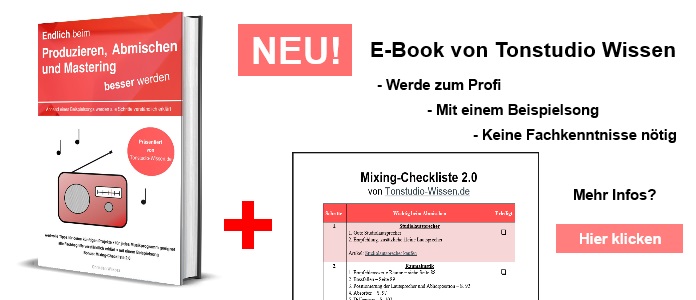












Sehr gute Infos, danke!
Hallo Volkmar,
vielen Dank für dein Lob! Es freut mich sehr, dass du den Artikel hilfreich fandest.
Mit freundlichen Grooves
Tonstudio Wissen
aus welchem Jahr . . .?
nur mal so nebenbei:“ wer schreibt denn Einstellungen für`n mixdown auf einen Zettel? Huhuuuuu!!! schon mal was von Remind oder Memory Funktion gehört? Die Geräte fahren ihre Regler , Fader, Taster, wieder auf der gespeicherten Song selbständig per Knopfdruck zurück!“ :-)o))
Hallo Poti,
vielen Dank für deinen Kommentar. Dein Kommentar bezieht sich wahscheinlich auf folgenden Satz im Artikel:
„Wollen wir später noch einmal den Song bzw. den Mix aufrufen, ist das mit einem PC kein Problem. Wir öffnen die Datei und die exakten Einstellungen werden geladen. Bei den Hardware-Geräten fehlt dieser Knopf. Toningenieure, die mit Hardware mixen, müssen sich mühsam die Einstellungen der Geräte zu jedem Mix auf einen Zettel notieren.“
Mir ist kein analoger (!) Equalizer oder Kompressor bekannt, bei dem sich die Potis auf Knopfdruck automatisch einstellen. Hierzu notieren sich Toningenieure tatsächlich die Einstellungen für einen Mix, damit sie den Mix notfalls wieder herstellen können. Meistens sind das skizzierte 2-D-Darstellungen von den Geräten, auf denen man die Poti-Stellung per Stift einträgt bzw. einzeichnet.
Mischpulte mit Faderautomation gibt es natürlich. Trotzdem müssen auch hier in der Regel die restlichen Poti-Eintellungen (Pan, Equalizer, …) notiert werden, weil diese sich nicht automatisch drehen.
„Poti“ ist übrigens ein treffender Name bezüglich deines Kommentars.
Mit freundlichen Grooves
Tonstudio Wissen
Hallo,
ich vermisse in Ihrem Bericht Beispieltypen für PCs und Notebooks wie z.B. Acer xyz, die für Musikproduktionen geeignet sind. Können Sie mir da noch einige Tipps geben – vielen Dank im Vorraus und
besten Gruß
Wolfgang Meseberg
Hallo Wolfgang,
vielen Dank für deinen Kommentar und deine Anregung. Ein sehr gutes Notebook ist derzeit z.B. das Notebook 470 G5 von HP. Es eignet sich hervorragend für die Musikproduktion, das Mixing und das Mastering. Schneller Prozessor. Ordentlich viel Speicher für DAW (Audio-Programm), VST´s, Plugins und Samples. Und genügend RAM, um VST´s und Plugins in einem Projekt zu laden.
Da es sich um ein Business Laptop handelt, kannst du auch von einer langen Lebensdauer ausgehen – wirklich nicht unwichtig, um lange Freude an deinem Notebook zu haben. Der Autohersteller VW nutzt z.B. seit Jahren für seine Mitarbeiter ausschließlich HP-Notebooks. Im Folgenden der Amazon-Link zum Produkt:
HP Notebook 470 G5*
Mit freundlichen Grooves
Tonstudio Wissen
Es wird dringend empfohlen den Rechner am Internet zu haben, da sonst keine Updates gefahren werden können. Seit Windows 10 ist eine zusätzliche Antivirensoftware nicht mehr nötig!
Beste Grüsse
Corrado
Hallo
Könntest aktuell einen Laptop empfehlen mit der ich fl studio und genügend vst plug ins betreiben kann?
Bis 1200 Euro.
Gruß Manuel
Hallo Manuel,
sehr gerne kann ich dir ein Notebook empfehlen. Die Notebook-Empfehlung im Artikel unter „Empfehlungen: Audio-PC und Audio-Laptop […]“ wurde aktualisiert. Dieses Notebook hat eine sehr schnelle CPU mit 1.000 GB SSD. Damit kannst du genügend VST-Plugins unter FL-Studio betreiben.
Mit freundlichen Grooves
Tonstudio Wissen
Hallo,
Mich würde mal interessieren, ob es noch eine Soundkarte auf dem Markt gibt, wie ich es damals im Jahr 2006 mit einer Creative Xtrem Gamer [ SB0730 ] hatte. Die aus dem PC einem Sound heraus holt, der in einem röhren Charme spielt, der Klangfarbenreich, charismatisch schmelzig, kristall klaren detaillierten Klang bietet, der noch dazu warm angenehm wiedergegeben wird.
Gruß Christian